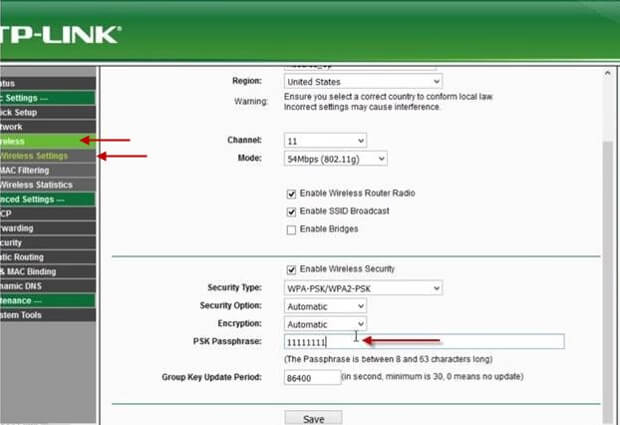Восстановление пароля через интерфейс роутера
Если вы не помните пароль от беспроводной сети, но уже есть другое устройство, которое подключено к вашей сети, вы можете узнать пароль.
Рассмотрим, как это можно сделать на примере роутера TP-Link.
Для этого нужно зайти в настройки роутера. Данные для входа необходимо посмотреть на наклейке роутера.

Откройте браузер (например Mozilla Firefox, Chrome, Opera, Safari). В адресной строке нужно внести http://tplinklogin.net (или 192.168.0.1)

В поля Имя пользователя и Пароль, логин и пароль для входа на интерфейс роутера. Если вы их не меняли – введите данные с наклейки роутера:
Имя пользователя: admin
Пароль: admin
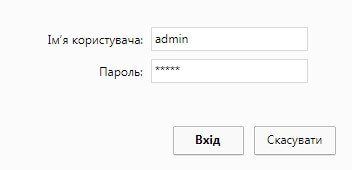
Откроется страница настроек роутера. В левой колонке выберите пункт Wireless (Беспроводной режим).
Затем подпункт Wireless Settings (Настройки беспроводного режима). В центральном окне в поле PSK Passphrase (Пароль PSK) вы можете увидеть пароль к вашей беспроводной сети. Если вы поменяете пароль – на всех устройствах, которые подключаются по беспроводной сети, потребуется заново подключиться к вашей сети, используя новый пароль!